不知道已经更新了Windows11系统的小伙伴们有没有出现过这种情况,在使用耳机的时候会出现没有声音的情况,这是什么原因呢?下面给大家带来关于Win11麦克风没声音怎么设置的相关介绍,感兴趣的小伙伴千万不要错过,跟着绿色先锋一起来看看吧。
Win11麦克风权限开启教程
1、第一步首先点击桌面下方的菜单栏,然后点击设置。
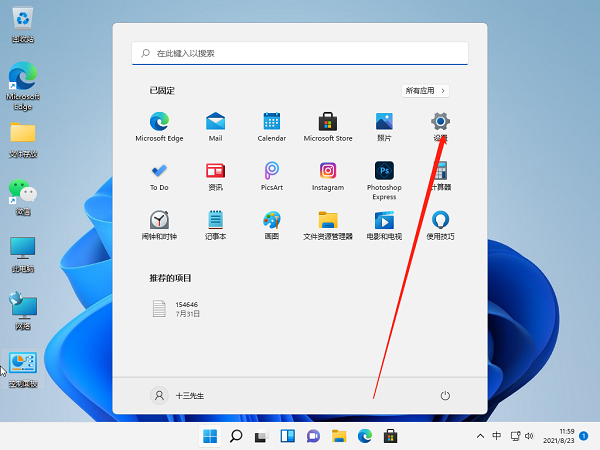
2、进入了windows设置之后,就可以点击隐私选项了。
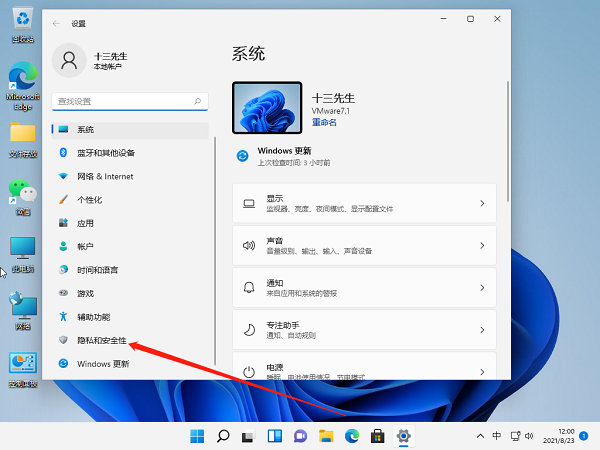
3、进入隐私设置之后,就可以点击麦克风选项了。
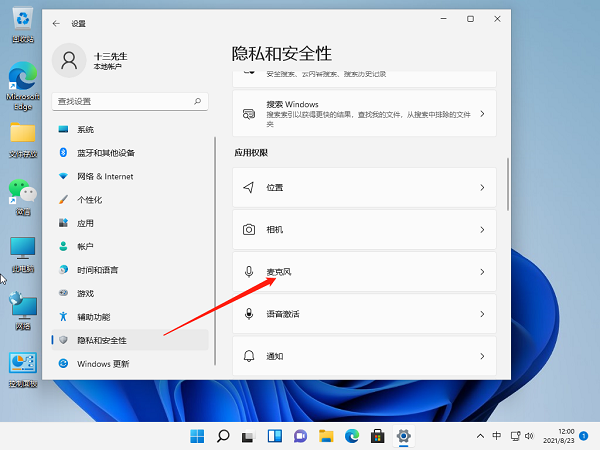
4、最后打开右边“允许应用访问你的麦克风”选项下面的开关即可。
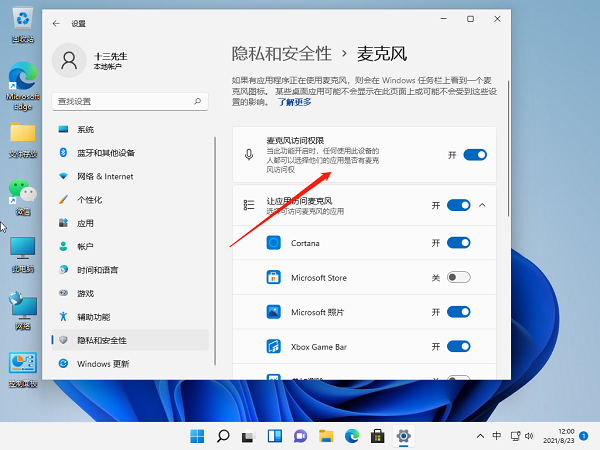
以上就是关于Win11麦克风没声音的设置步骤了,想要了解更多的资讯教程的小伙伴赶紧关注绿色先锋吧!
游戏礼包更多+
- 1刀剑乱舞
-
1
- 2仙剑诛魔
-
2
- 3炉石传说
-
3
- 4cf手游
-
4
- 5贪吃蛇大作战2
-
5
- 6100层电梯
-
6
- 7地下城堡
-
7
- 8罗小黑战记正版
-
8







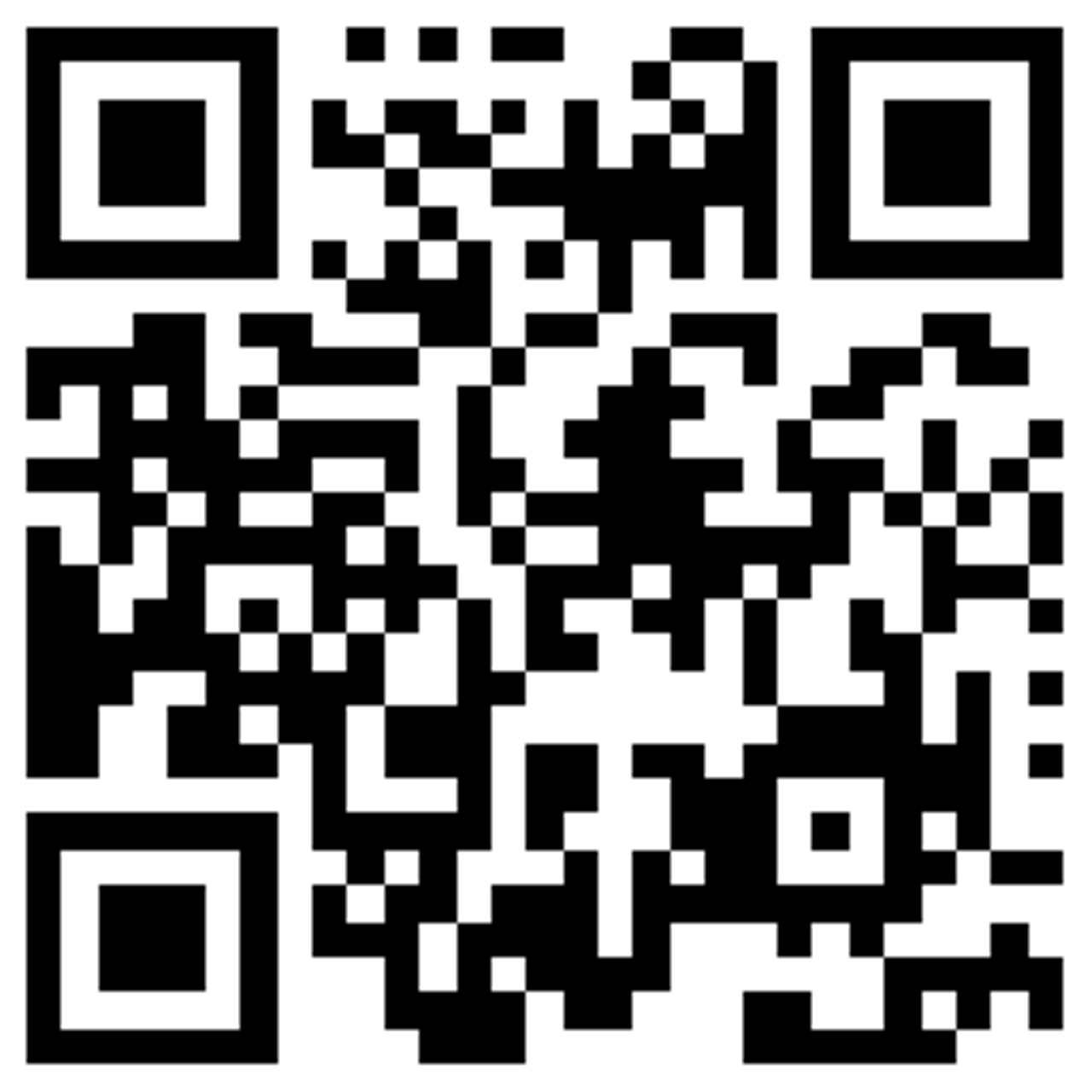



 天天炫舞
天天炫舞 武极天下
武极天下











